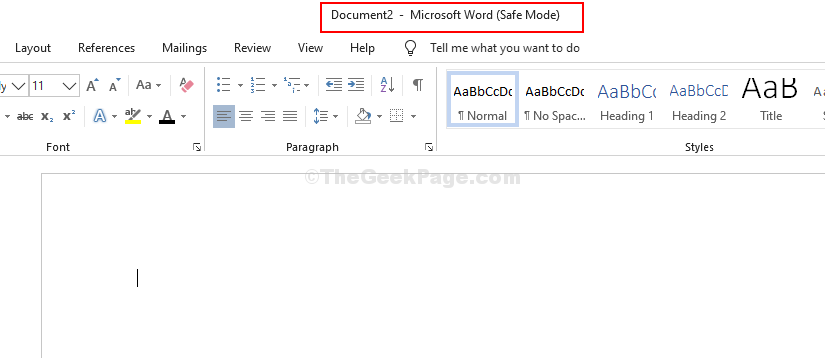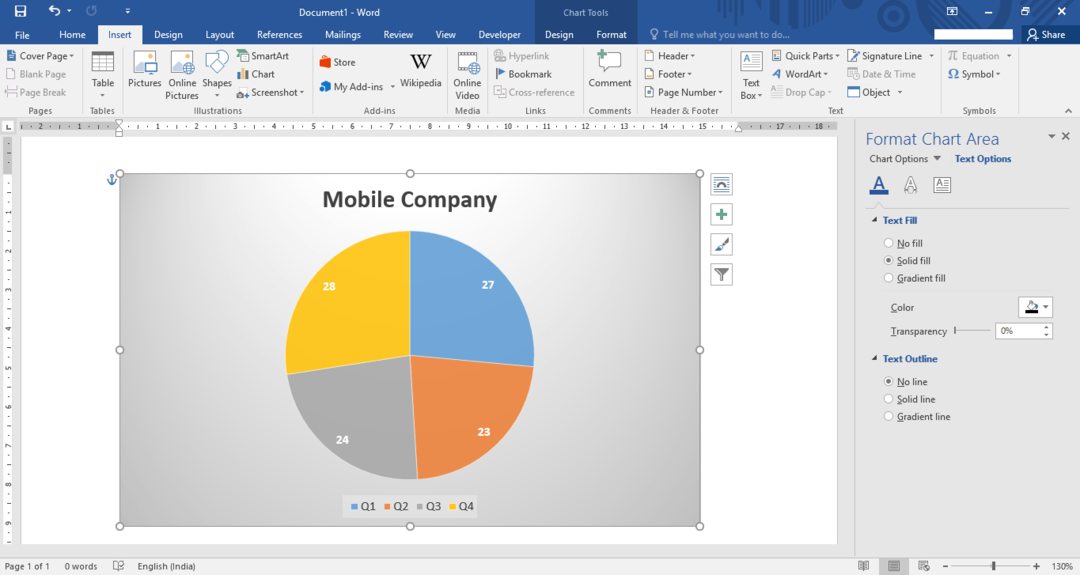MS Word предлага безплатен достъп до приложението за ограничен период от време
- Microsoft Word е един от най-използваните текстообработващи програми за професионални документи.
- Да, можете да изтеглите безплатна версия на MS Word на вашето устройство за ограничен период от време.
- Освен това използвайте уеб базираната версия на Microsoft безплатно.

хИНСТАЛИРАЙТЕ КАТО КЛИКНЕТЕ ВЪРХУ ИЗТЕГЛЯНЕ НА ФАЙЛА
Този софтуер ще поправи често срещани компютърни грешки, ще ви предпази от загуба на файлове, зловреден софтуер, хардуерен срив и ще оптимизира вашия компютър за максимална производителност. Коригирайте проблемите с компютъра и премахнете вирусите сега в 3 лесни стъпки:
- Изтеглете Restoro PC Repair Tool който идва с патентовани технологии (наличен патент тук).
- Кликнете Започни сканиране за да намерите проблеми с Windows, които може да причиняват проблеми с компютъра.
- Кликнете Поправи всичко за отстраняване на проблеми, засягащи сигурността и производителността на вашия компютър.
- Restoro е изтеглен от 0 читатели този месец.
Microsoft Word е един от най-популярните текстообработващи програми в света, предлагащ разнообразие от функции и инструменти за създаване на професионални документи. С пускането на Windows 11 много потребители питат как да изтеглят безплатно Microsoft Word.
Затова ще разгледаме как да изтеглите и инсталирате безплатно MS Word на вашия Windows 11. По същия начин можете да прочетете за безплатни текстови процесори за Windows 11.
Мога ли да изтегля безплатна версия на MS Word?
Да, можете да изтеглите безплатна версия на Microsoft Word. Възможно е обаче да има някои ограничения в сравнение с платената версия. Например, някои функции може да не са налични или може да има ограничения за това колко документи можете да създадете.
Освен това безплатната версия може да се предлага с реклами или промоционални оферти. Независимо от това, това все още може да бъде опция за тези, които не се нуждаят от пълния набор от функции, предлагани от платената версия.
Как мога да изтегля MS Word за Windows 11?
1. Изтеглете безплатна пробна версия на MS Word
- Навигирайте до Microsoft 365 Официално безплатнопробен период страница.
- Изберете своя абонаментен план и щракнете върху безплатното Опитайте 1 месец безплатно бутон.

- Създавам Microsoft акаунт или влезте със съществуващия си акаунт в Microsoft.

- Изберете 1-месечен безплатен пробен период и щракнете върху Следващия бутон.

- Изберете вашето средство за плащане, въведете вашето Подробности на плащанеи щракнете Запазване.

- Натисни Започнете пробен период, платете по-късно и щракнете върху продължи бутон, след като потвърдите абонамента си.
- Изберете Изтеглете приложенията за настолен компютър и щракнете върху Инсталирайте Office бутон от новия раздел.
- Избери език и на версия който искате да изтеглите, и щракнете върху Инсталирай бутон.
- Изберете място за съхранение за да изтеглите файла и щракнете върху Запазване.
- Щракнете двукратно върху изтегления файл и Microsoft автоматично ще инсталира цялата колекция от приложения на Microsoft 365 на вашия компютър.

Microsoft ви позволява да изтеглите тяхната безплатна 30-дневна пробна версия, преди да се абонирате. Ако включите данните на вашата карта, може да бъдете автоматично таксувани за абонамент, когато безплатният пробен период изтече.
2. Изтеглете Microsoft Word за ученици
- Отворете браузъра си и посетете Уебсайт на Microsoft Office.
- Въведете своя имейл адрес на ученик и изберете Първи стъпки бутон.

- Изберете Аз съм студент опция, ако сте студент.

- Microsoft ще изпрати a връзка за потвърждение до имейл адреса на вашето училище.
- Щракнете върху връзка във вашия имейл адрес и продължете към Създайте вашата парола.
Microsoft позволява на студентите да използват своя софтуер Word безплатно, ако тяхната институция го поддържа. Освен това други институции като организации с нестопанска цел могат да го използват безплатно.
Вижте нашата статия за изтегляне и инсталиране на безплатен Microsoft Office за студенти на Windows.
- Fwpkclnt.sys грешка в синия екран: 6 начина да я коригирате
- Windows срещу Windows Server: Как се различават?
3. Използвайте онлайн версията на Word
Онлайн версията на MS Word ви позволява да използвате инструмента Word безплатно с вашата интернет връзка. Уеб-базираната версия има 5GB пространство за съхранение за вашия Word документ.
Той използва база за съхранение в облак и записва вашия файл в реално време, предотвратявайки загуба на данни. Освен това записва файлове във формат .docx, което улеснява споделянето на файлове с други, като аналога на Google docs.
Освен това се опитайте да прочетете нашето пълно ръководство за отваряне и използване на Microsoft Word във вашия браузър.
Вижте нашето подробно ръководство за как да коригирате Microsoft Word, който не е активиран на вашето устройство.
В заключение, проверете нашето ръководство за как да коригирате Microsoft Word, който не се отваря на вашия компютър. Освен това можете да прочетете за как да поправите повреден документ на Word на вашия компютър.
Ако имате допълнителни въпроси или предложения, любезно ги пуснете в секцията за коментари.
Все още имате проблеми? Коригирайте ги с този инструмент:
СПОНСОРИРАНА
Ако съветите по-горе не са разрешили проблема ви, вашият компютър може да има по-сериозни проблеми с Windows. Препоръчваме изтегляне на този инструмент за поправка на компютър (оценен като страхотен на TrustPilot.com), за да се справите лесно с тях. След инсталирането просто щракнете върху Започни сканиране и след това натиснете Поправи всичко.